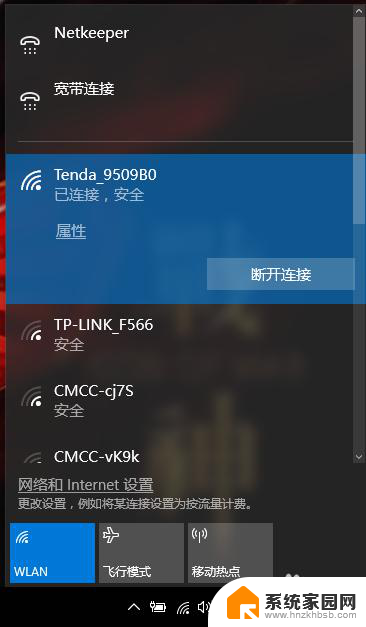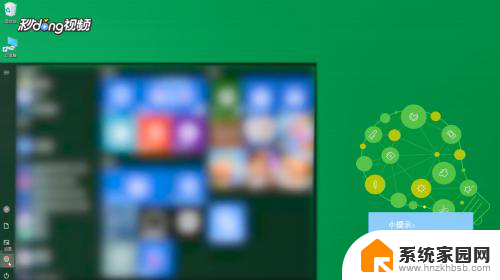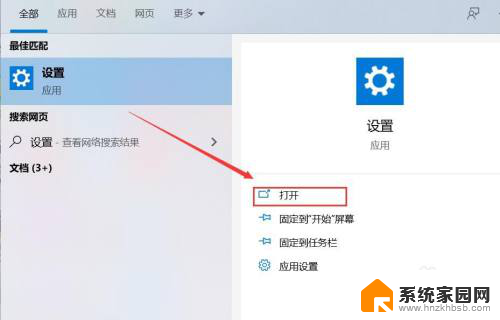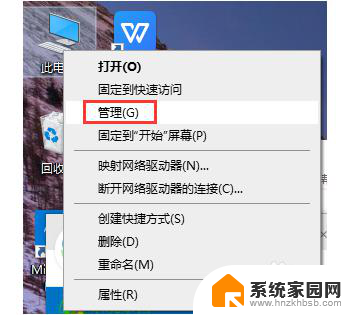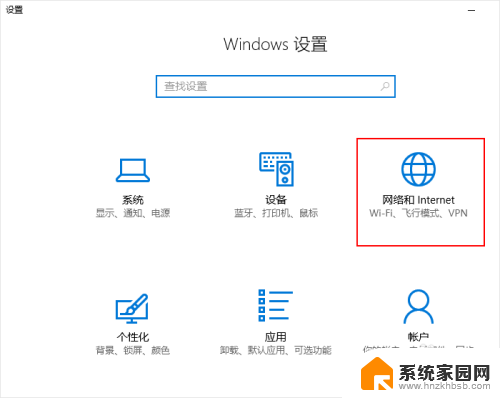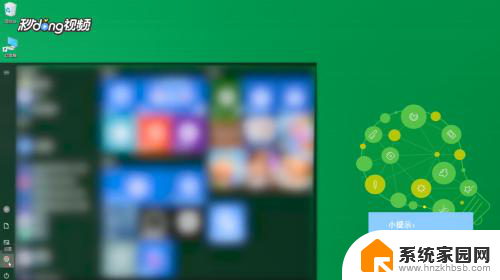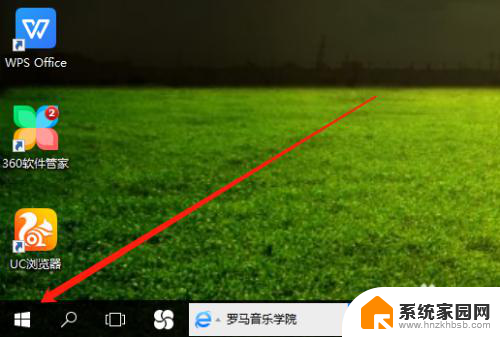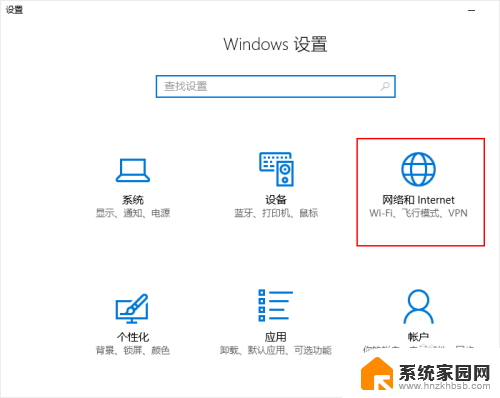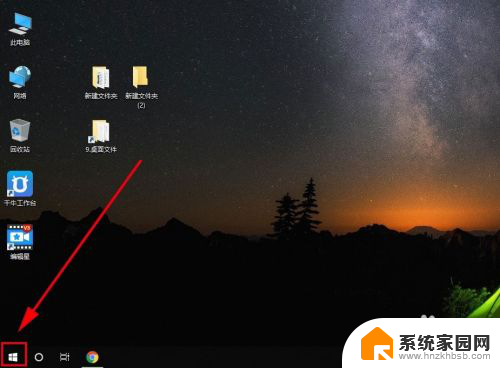台式电脑热点在哪里打开 win10台式机如何创建热点
更新时间:2024-03-24 15:44:05作者:xiaoliu
在如今信息时代,台式电脑已经成为我们日常生活中不可或缺的工具,有时候我们可能会遇到需要在台式电脑上创建热点的情况。win10台式机如何创建热点呢?接下来让我们一起来探讨一下吧!
步骤如下:
1.台式机要开热点,首先必须连接了网线,而且还要有无线网卡

2.有线网络连接上了,我们打开开始图标
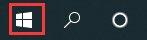
3.在开始菜单,找到设置
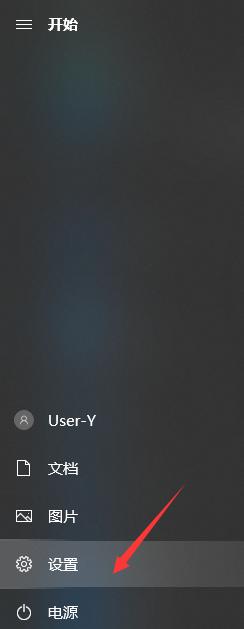
4.找到“网络和Internet”,打开它
5.在左边找到“移动热点”选项,选中它
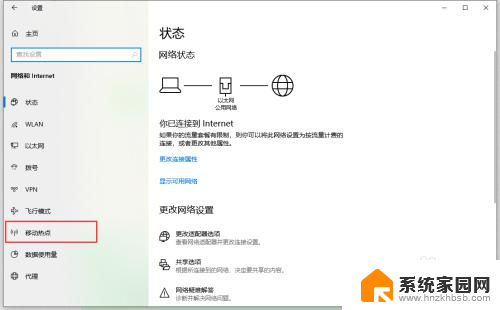
6.将“与其他设备共享我的Internet连接”开启
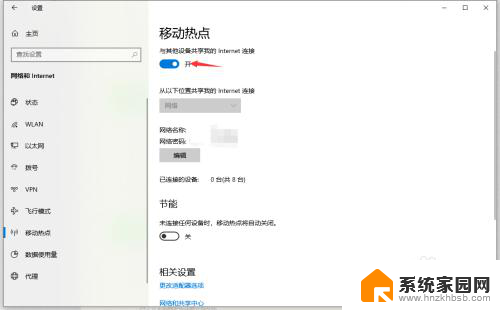
7.还可以自行编辑热点的信息
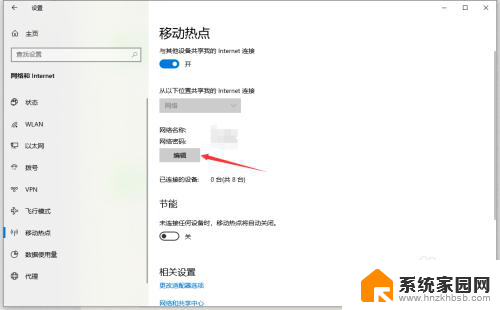
8.设置网络名称和网络密码,点击保存即可
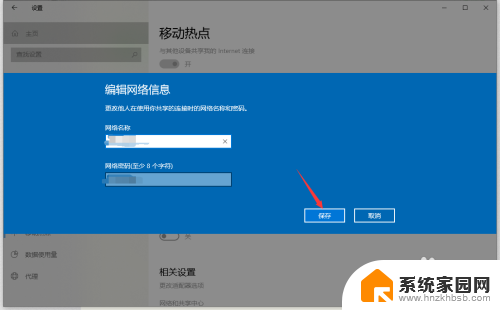
9.这时,我们在右下角打开网络图标。可以看到热点已经处于开启状态了

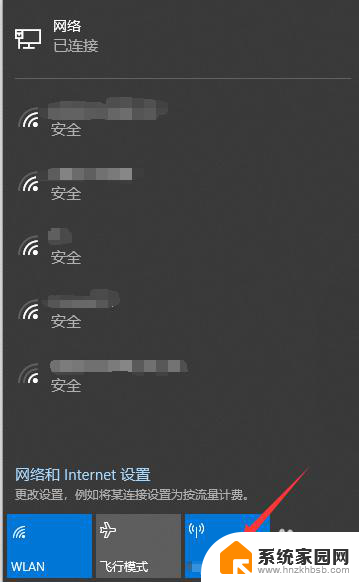
10.用我们的手机连接这个热点看看吧,是不是很开心呢
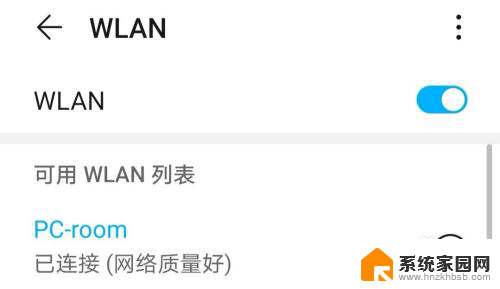
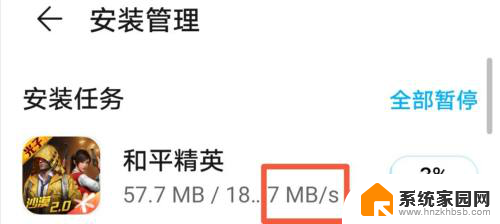
以上就是如何打开台式电脑的热点的全部内容,如果有任何问题,请按照小编的方法进行操作,希望对大家有所帮助。